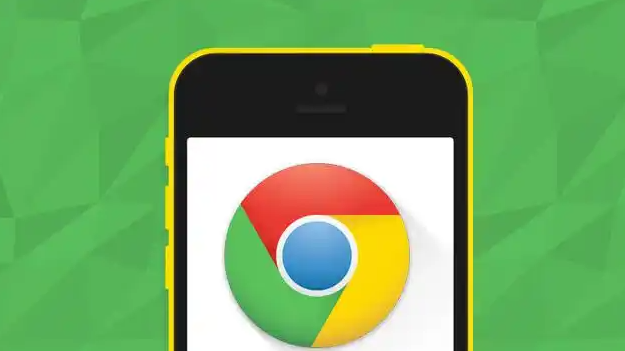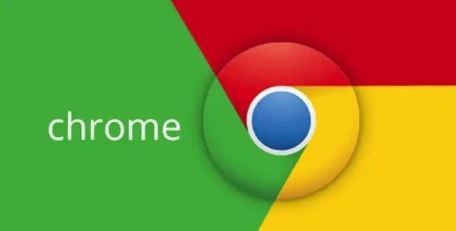您的位置:首页 > 谷歌浏览器官方下载失败重新下载操作指南
谷歌浏览器官方下载失败重新下载操作指南
时间:2025-08-26
来源:Chrome浏览器官网
详情介绍

1. 检查网络连接:确认设备已正常连接网络,可以尝试打开其他网页,检查网络是否畅通。若使用无线网络,可尝试切换至有线网络或重启路由器,以排除网络不稳定或故障导致的下载问题。
2. 清除浏览器缓存:在浏览器中找到“设置”选项,通常位于右上角的菜单中。在设置中,找到“隐私与安全”部分,点击“清除浏览数据”。选择清除全部时间的缓存数据,然后点击“清除数据”按钮。这样可以清除可能导致下载失败的临时文件和缓存信息。
3. 关闭防火墙和杀毒软件:防火墙或杀毒软件可能会阻止谷歌浏览器的下载过程。暂时关闭它们,然后再次尝试下载。但请注意,完成下载后,要及时重新开启防火墙和杀毒软件,以确保设备的安全。
4. 更换下载链接:访问谷歌浏览器的官方网站[https://www.google.com/intl/zh-CN/chrome/](https://www.google.com/intl/zh-CN/chrome/),选择对应的操作系统版本,获取新的下载链接。如果之前使用的是第三方网站的下载链接,建议直接从官网获取,以确保下载的文件完整且无损坏。
5. 使用下载工具:如果直接下载仍然失败,可以尝试使用下载工具,如迅雷、IDM等。复制官方下载链接,粘贴到下载工具中,利用下载工具的多线程下载功能,提高下载速度和稳定性。
6. 检查系统要求:确保设备的操作系统满足谷歌浏览器的最低系统要求。如果系统版本过旧,可能需要先升级操作系统,然后再尝试下载谷歌浏览器。
7. 手动安装:如果下载的安装文件无法自动安装,可以尝试手动安装。找到下载的安装文件,右键点击并选择“以管理员身份运行”,然后按照安装向导的提示完成安装过程。
8. 检查磁盘空间:确保设备有足够的磁盘空间来存储谷歌浏览器的安装文件。如果磁盘空间不足,可以删除一些不必要的文件或程序,释放空间后再进行下载。
继续阅读